1、首先打开excel表格。要把B列的列宽设置为跟A列的列宽相同。

2、在表格中选中A列,并ctrl+c复制。

3、然后把鼠标定位在B1单元格

4、在开始菜单栏下找到剪贴板选项,里面可以看到黏贴。

5、点击黏贴下拉菜单选择其中的选择性黏贴。

6、在选择性黏贴对话框中,黏贴项里选择列宽,并点击确定。
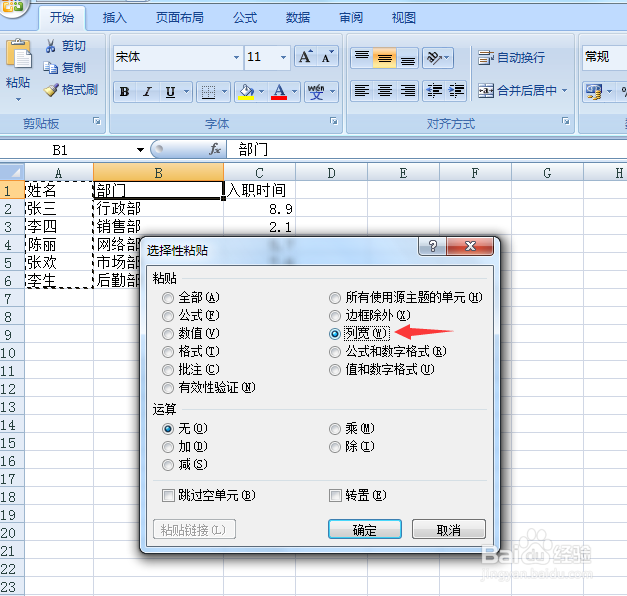
7、返回到表格中,可以看到B列的列宽已经跟A列的相同了。

时间:2024-10-12 08:10:16
1、首先打开excel表格。要把B列的列宽设置为跟A列的列宽相同。

2、在表格中选中A列,并ctrl+c复制。

3、然后把鼠标定位在B1单元格

4、在开始菜单栏下找到剪贴板选项,里面可以看到黏贴。

5、点击黏贴下拉菜单选择其中的选择性黏贴。

6、在选择性黏贴对话框中,黏贴项里选择列宽,并点击确定。
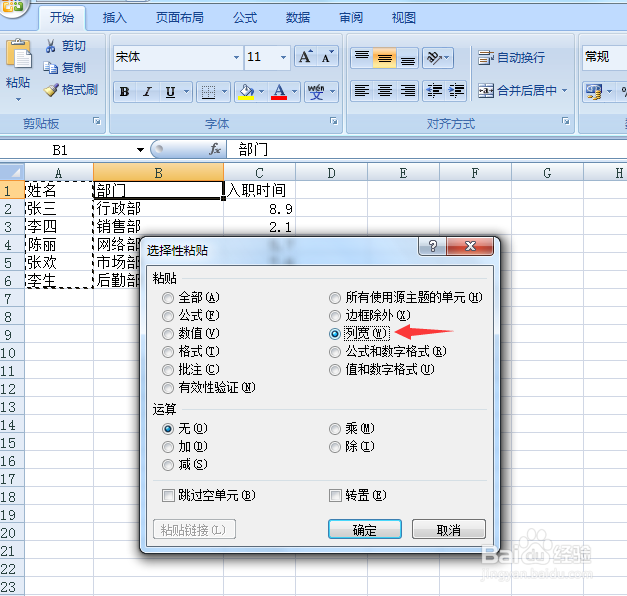
7、返回到表格中,可以看到B列的列宽已经跟A列的相同了。

